在Excel表格中打字后换行的方法主要有:使用快捷键Alt+Enter、调整单元格格式、使用文本框等。 其中,使用快捷键Alt+Enter 是最为便捷和常用的方法。接下来,我们将详细探讨这几种方法的具体操作步骤及其适用场景。
一、使用快捷键Alt+Enter
1. 快捷键Alt+Enter的基本操作
在Excel表格中输入文字时,直接按下Enter键会将输入光标移动到下一个单元格,而不会在同一个单元格内换行。要在同一个单元格内实现换行,可以使用快捷键Alt+Enter。具体操作步骤如下:
在Excel表格中选中需要输入文字的单元格。
输入第一行文字。
按下Alt键的同时,按Enter键。
光标会移动到同一单元格的下一行,此时可以继续输入文字。
重复上述步骤,可以多次换行。
2. 适用场景
使用快捷键Alt+Enter适用于需要在单个单元格内输入多行文字的情况,特别适合输入较长的描述或注释。此外,这种方法不会影响单元格的整体格式,保持了表格的整洁和美观。
二、调整单元格格式
1. 调整单元格格式的基本操作
通过调整单元格格式,也可以实现文本自动换行。具体操作步骤如下:
选中需要调整的单元格或单元格区域。
右键点击选中的单元格,选择“设置单元格格式”。
在弹出的对话框中,选择“对齐”选项卡。
勾选“自动换行”选项。
点击“确定”按钮。
2. 适用场景
调整单元格格式适用于需要在多个单元格中实现自动换行的情况,特别适合对整个表格进行统一的格式调整。此外,这种方法可以自动根据单元格的宽度调整文本的换行位置,避免手动换行的繁琐。
三、使用文本框
1. 插入文本框的基本操作
在Excel中,文本框是一种独立的对象,可以在其中自由输入和编辑文字。通过插入文本框,可以实现更灵活的文本输入和换行。具体操作步骤如下:
在Excel菜单栏中,选择“插入”选项卡。
点击“文本框”按钮。
在工作表中绘制一个文本框。
在文本框中输入文字,按Enter键即可换行。
2. 适用场景
使用文本框适用于需要在表格中插入大量文字或进行复杂排版的情况。例如,在制作报告或演示文稿时,可以使用文本框来实现更灵活的文字布局。此外,文本框可以自由移动和调整大小,不会影响表格的整体结构。
四、使用公式和函数
1. 使用CHAR函数实现换行
在Excel中,可以通过使用CHAR函数来实现单元格内的换行。具体操作步骤如下:
选中需要输入文字的单元格。
输入公式,例如 ="第一行文字"&CHAR(10)&"第二行文字"。
按Enter键确认。
2. 适用场景
使用CHAR函数适用于需要在同一个单元格内显示多个值或计算结果的情况。例如,在财务报表中,可以通过公式将多个数据合并到一个单元格内,并通过CHAR函数实现换行。此外,这种方法可以与其他函数结合使用,实现更复杂的数据处理和展示。
五、使用VBA宏
1. 编写VBA宏实现换行
在Excel中,可以通过编写VBA宏来实现自动换行。具体操作步骤如下:
按Alt+F11打开VBA编辑器。
在VBA编辑器中插入一个新模块。
输入以下代码:
Sub InsertLineBreak()
Dim cell As Range
For Each cell In Selection
cell.Value = Replace(cell.Value, ";", vbLf)
Next cell
End Sub
保存并关闭VBA编辑器。
选中需要换行的单元格区域,按Alt+F8运行宏。
2. 适用场景
使用VBA宏适用于需要对大量单元格进行批量操作的情况,特别适合处理重复性高、手动操作繁琐的任务。例如,在数据清洗和整理过程中,可以通过编写VBA宏来自动实现单元格内的换行,提高工作效率。
六、总结
在Excel表格中打字后换行的方法有多种选择,包括使用快捷键Alt+Enter、调整单元格格式、使用文本框、使用公式和函数以及编写VBA宏。每种方法都有其适用的场景和优缺点,用户可以根据具体需求选择最合适的方法。
使用快捷键Alt+Enter 是最为便捷和常用的方法,适用于大多数日常操作;调整单元格格式 适合需要对多个单元格进行统一格式调整的情况;使用文本框 则适用于需要灵活布局和大量文字输入的场景;使用公式和函数 可以实现更复杂的数据处理和展示;编写VBA宏 则适用于需要对大量单元格进行批量操作的情况。
通过掌握这些方法,用户可以更加高效地在Excel表格中输入和管理文本,提高工作效率和数据处理能力。
相关问答FAQs:
如何在Excel表格中进行换行?
如何在单元格中实现自动换行?在Excel中,您可以将文本自动换行以适应单元格的宽度。只需选中需要进行自动换行的单元格,然后点击“开始”选项卡上的“自动换行”按钮即可。
如何手动进行换行?如果您想在单元格中手动进行换行,可以使用快捷键"Alt + Enter"。在需要换行的位置按下这个组合键,即可在该位置插入一个换行符。
如何调整行高以适应换行后的文本?当您进行自动换行或手动换行后,可能需要调整行高以确保文本能够完全显示。您只需选中包含换行文本的单元格,然后将鼠标放在行号上,双击鼠标即可自动调整行高。
希望以上解答能够帮助您在Excel表格中进行换行操作。如果还有其他问题,请随时向我们咨询。
文章包含AI辅助创作,作者:Edit1,如若转载,请注明出处:https://docs.pingcode.com/baike/4567437